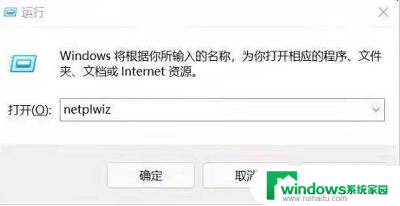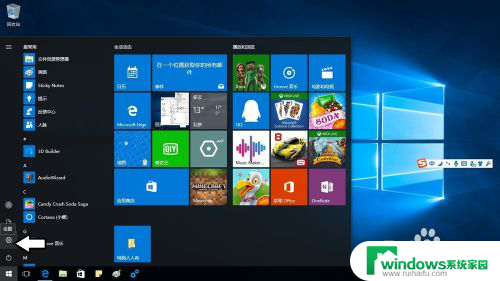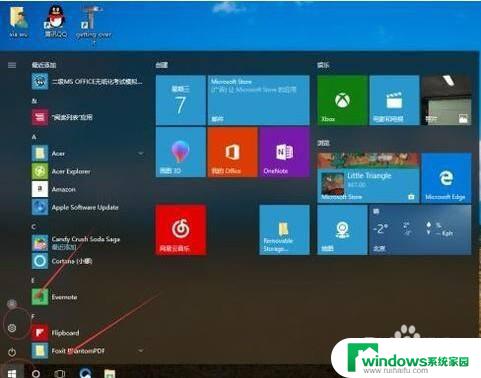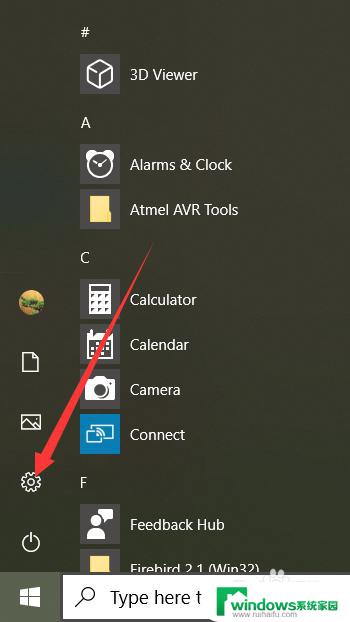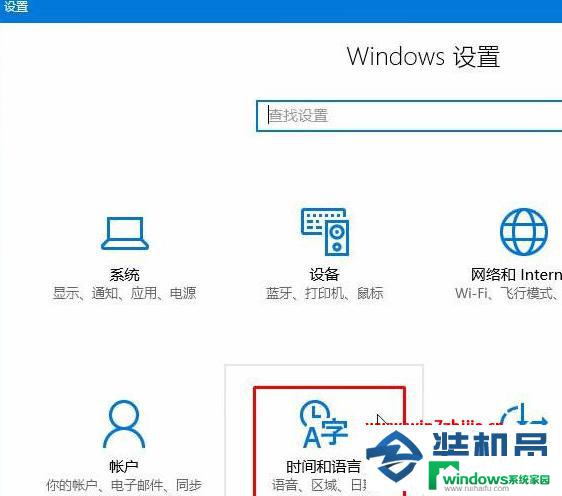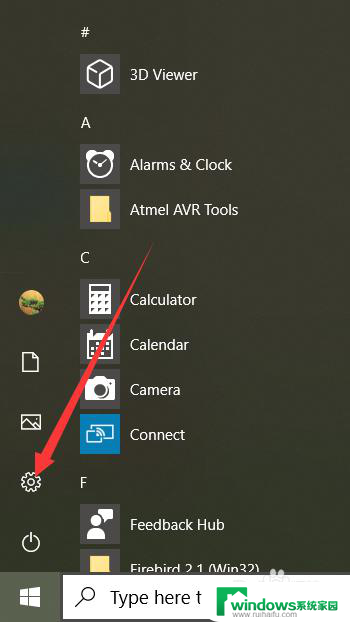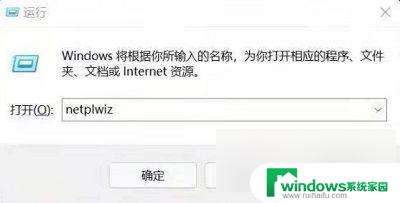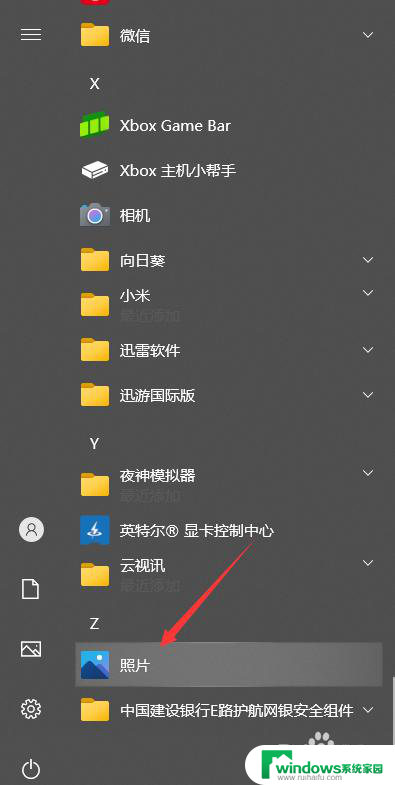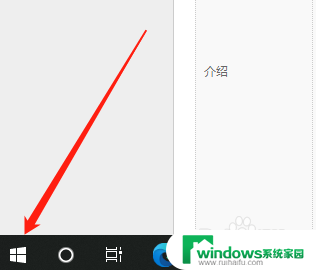英文版win10怎么改成中文 英文Windows10改成中文的方法
更新时间:2024-05-10 09:37:05作者:jiang
想要将英文版的Windows 10系统改成中文版,其实方法并不复杂,我们需要进入系统的设置界面,然后点击时间和语言选项。在语言设置中,选择添加语言并搜索Chinese Simplified(简体中文)或Chinese Traditional(繁体中文)并点击安装。安装完成后,选择设为默认语言并重启系统,就可以轻松将系统语言改为中文了。这样我们就可以更方便地使用Windows 10系统,并享受到中文界面带来的便利。
操作方法:
1.打开“开始菜单”。
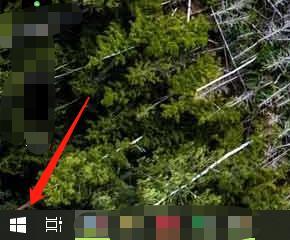
2.将鼠标移动到齿轮处。
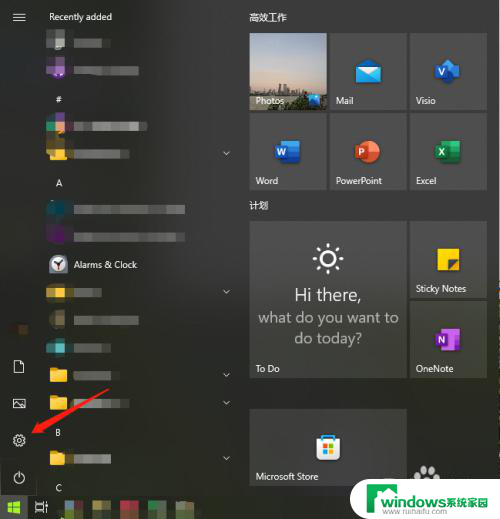
3.点击页面中的“Settings”。
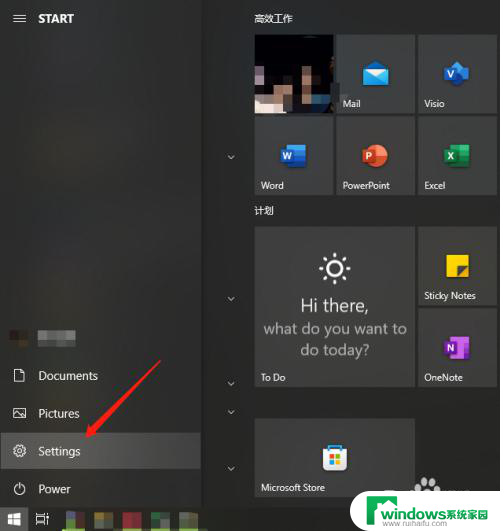
4.点击Settings窗口中的“Time & Language”。
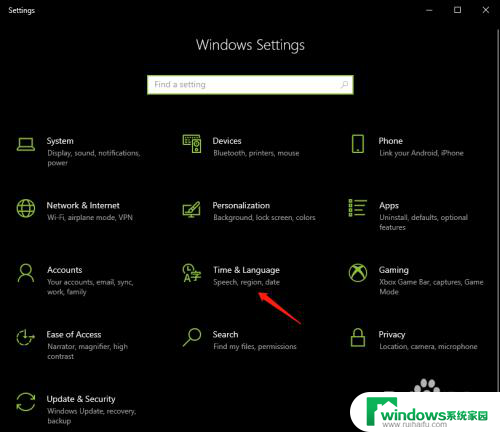
5.点击窗口中的“Language”。
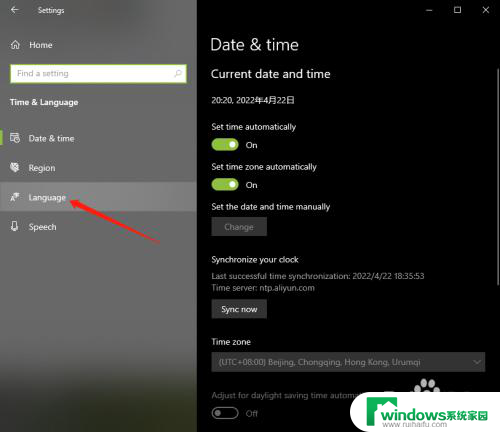
6.点击窗口中的“Windows display language”的下拉选项。
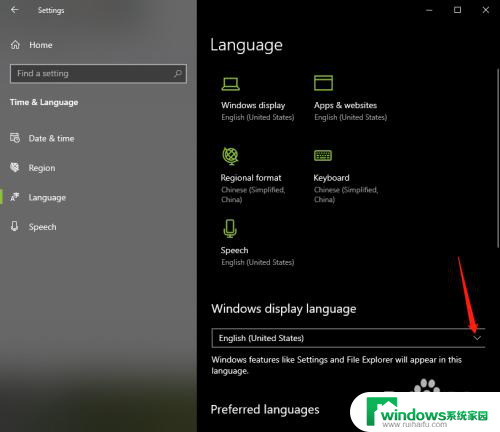
7.点击选项“中文(中华人民共和国)”,即可完成设置。
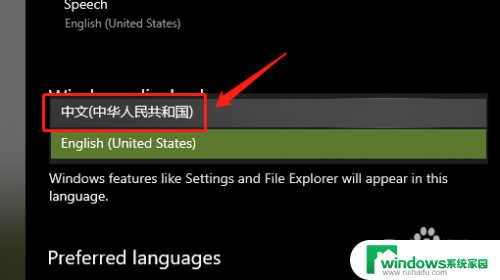
以上就是如何将英文版win10改成中文的全部内容,如果你遇到了这种情况,可以根据我的方法来解决,希望对大家有所帮助。